在使用Lightworks时,怎么为视频图片添加转场效果呢?现在小编就为大家带来Lightworks为视频图片添加转场效果的方法,还不会的朋友赶紧来学习一下哦。
首先,打开Lightworks后,选择local files选项进行素材的加载;
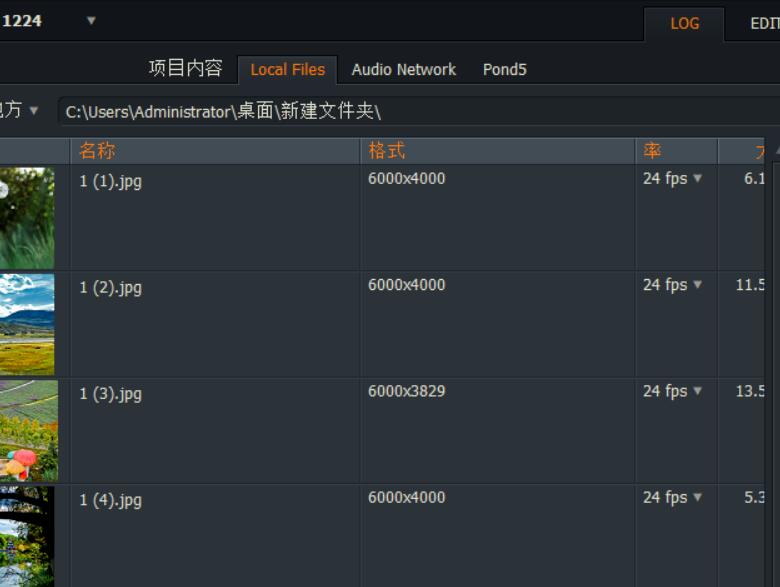
置入素材后,选择项目窗口及打开edit编辑窗口选项,把要剪辑的素材直接拖拽到时间线上。把时间线标尺移动到相应的位置后,选择切片工具,可对素材进行裁切修剪工作;
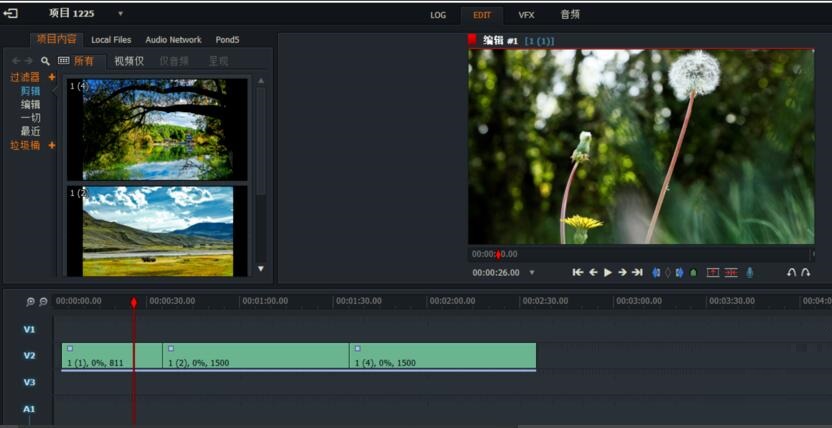
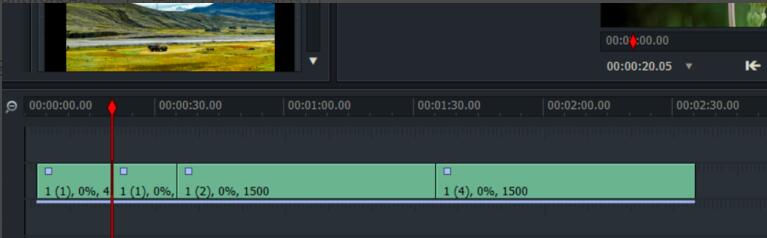
之后鼠标点击两个素材之间的交界处,两个素材出现黄颜色的图标后,右键选择加工具选项里效果选项,添加dissolve溶解的转场效果即可;
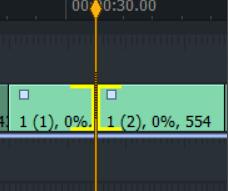


squeeze是转场挤压的效果;
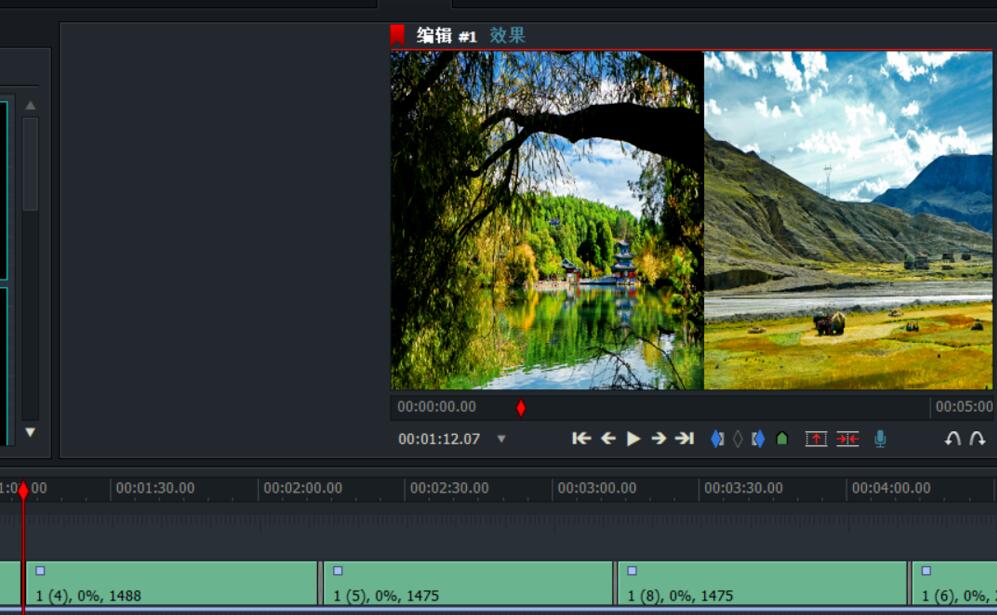
wipe是转场擦除的效果;
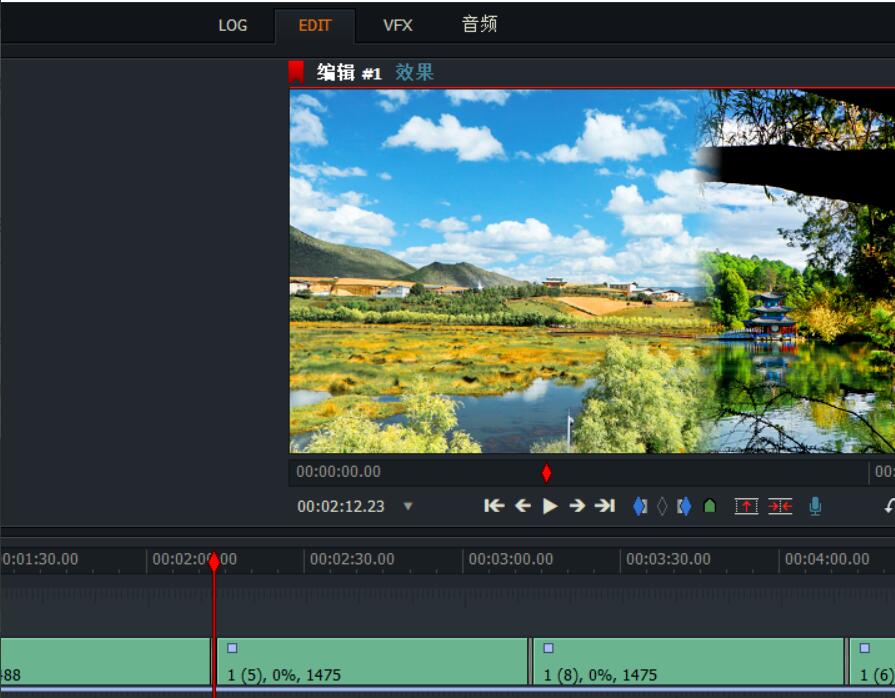
push是转场向前推进的效果;

luma wipe是转场颜色溶解的效果。

以上就小编分享的Lightworks为视频图片添加转场效果的方法,希望可以帮助到大家。
- B站推出“限流通知”功能 已对全平台UP主上线
- iPhone14入门版价格或与上代一致;趣店创始人罗敏退出抖音 ;B站回应HR称用户是Loser
- 博纳影业声明:未授权第三方开展《无名》融资业务
- 《暗黑破坏神不朽》圣教军盾闪激光流BD与大秘境冲层心得
- 《原神》宵宫武器选择建议
- 《暗黑破坏神不朽》法师PVPbuild分享
- 《原神》2.8版微博超话第二期签到活动介绍
- 《异度之刃3》连锁5000W伤害配队与打法心得
- 《原神》高性价比食谱推荐
- 《原神》渊青宝珠获得方法 渊青宝珠提交地点在哪
- 《原神》刻晴万叶双扩散配队思路 双扩散怎么打
- 《暗黑破坏神不朽》8月3日更新内容一览
- 《暗黑破坏神不朽》远古噩梦位置及打法攻略 远古噩梦在哪
- 《暗黑破坏神不朽》苦沼岛地图事件位置整理
- 《异度之刃3》困难模式大后期Build攻略
- 《独行月球》:在科幻喜剧中感受欢笑与希望
- 海清主演《隐入尘烟》密钥延期 延长上映至9.12
- 《原神》宵宫优缺点介绍及圣遗物推荐 宵宫配队思路
- 《原神》残像暗战彩蛋位置标注及内容展示
- 《异度之刃3》高伤职介配置分享
- 《命运2》2022.8.3周更介绍
- 《原神》宵宫普攻专精流配队推荐
- 《暗黑破坏神不朽》死灵法师PVE传奇装备效果与搭配建议
- 《异度之刃3》开荒实用技巧 诺彭银币用途介绍
- 《原神》香菱装备搭配及配队推荐
- 爱航阅读
- Bigemap GIS Office
- 金闪PDF
- Bigemap Server
- 鹭推
- 中国编码
- 秒点远程控制-云桌面远程协助
- 和行约车司机端
- 转转大师视频格式转换
- Word突出显示批量设置工具
- 路口电脑版
- 明日之后电脑版
- UU加速器电脑版
- 即刻电脑版
- 企鹅辅导电脑版
- 影音先锋电脑版
- 青岛银行电脑版
- 江苏银行电脑版
- 腾讯体育电脑版
- 口袋记账电脑版
- starting salary
- starting time
- startle
- startling
- start-up
- star turn
- starvation
- starvation diet
- starve
- starved
- 手工木雕
- 吴俊达(精)/中国画艺术当代经典大家
- 第二届中国历代纸币展图集(精)
- 家有谐星猫
- 青少年足球入门全图解
- 新庭院(2庭院设计典范)
- 爱玩萌多肉
- 阳光体育运动目标内涵与实施研究/中国体育教育文库
- 我国竞技游泳发展与创新的研究(新世纪优秀人才计划结题报告)
- 团体操的范式理论构建及在我国的发展/中国体育博士文丛
- [BT下载][破毒强人][第08-09集][WEB-MP4/2.13G][国粤多音轨/中文字幕][4K-2160P][H265][SeeWEB] 剧集 2023 香港 剧情 连载
- [BT下载][莲花楼][第15-16集][WEB-MP4/2.79G][国语音轨/简繁英字幕][4K-2160P][H265][SeeWEB] 剧集 2023 大陆 剧情 连载
- [BT下载][长相思][第11-12集][WEB-MP4/2.84G][国语音轨/简繁英字幕][4K-2160P][H265][SeeWEB] 剧集 2023 大陆 爱情 连载
- [BT下载][长相思][第11-12集][WEB-MKV/6.73G][国语配音/中文字幕][4K-2160P][杜比视界版本][H265][SeeWEB] 剧集 2023 大陆 爱情 连载
- [BT下载][音乐公主爱美莉][全26集][WEB-MP4/4.46G][国语配音/中文字幕][1080P][Huawei] 剧集 2021 大陆 动画 打包
- [BT下载][风月变][第19集][WEB-MP4/0.70G][国语配音/中文字幕][1080P][SeeWEB] 剧集 2023 大陆 其它 连载
- [网盘下载][奥维尔号][1-3季全][英语中字][MKV/MP4][1080P][科幻美剧][34.7G] 剧集 2017 美国 科幻 全集
- [BT下载][见机行事 Play It By Ear 第二季][更新至05集][英语无字][MKV][1080P][片源] 剧集 2023 美国 真人 追更
- [BT下载][派克的力量 The Power of Parker 第一季][更新至01集][英语无字][MKV][720P/1080P][片源] 剧集 2023 英国 喜剧 追更
- [BT下载][人类足迹 Human Footprint 第一季][更新至04集][英语无字][MKV][720P/1080P][片源] 剧集 2023 美国 纪录 追更